Como adicionar e editar tabelas no Google Docs de maneira fácil
Inserir e editar tabelas no Google Docs é uma das coisas mais fáceis de fazer. Alguns usuários podem achar difícil se vierem do Microsoft Word , e isso é compreensível. Mas não se preocupe porque vamos discutir como fazer as coisas acontecerem de forma eficiente.
Como adicionar e editar tabelas(Tables) no Google Docs
Agora, antes de começarmos, verifique se o Google Docs está aberto no navegador da Web de sua escolha. Você precisará fazer login com suas credenciais do Google antes de poder avançar. Além disso, certifique-se de ter um documento aberto. Não importa se é um documento em branco ou em que você já está trabalhando. O processo é simples:
- Abra seu documento
- Selecione a guia Inserir
- Na lista suspensa, passe o mouse sobre Tabela
- Escolha o número de linhas e colunas
- Clique e a tabela aparecerá
OK, então vamos começar explicando como criar uma tabela em seu documento. Não vai demorar muito para ficar pronto, o que é muito bom.
Clique na guia Inserir
A primeira coisa que você vai querer fazer depois de abrir seu documento é selecionar a guia Inserir . (Insert)É facilmente encontrado no topo.
Quando isso for feito, você verá um menu suspenso com várias opções para escolher.
Inserir uma tabela

Depois de encontrar o menu suspenso, passe o mouse sobre Tabela(Table) e escolha o número de linhas e colunas que deseja na caixa pop-up. Depois de selecionar o número correto, clique no botão do mouse novamente e observe como a tabela aparece em seu documento.
Edite sua tabela recém-adicionada
Embora adicionar uma tabela seja super fácil, editar dá mais trabalho.
Como adicionar e remover linhas e colunas
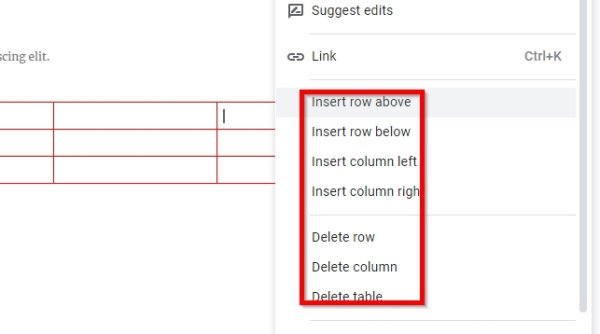
Quando se trata de adicionar novas linhas e colunas à sua tabela, a tarefa não é tão difícil.
Basta clicar com o botão direito do mouse(right-click) na célula onde deseja adicionar uma nova coluna ou linha e selecionar a opção preferida(preferred option) . Faça o mesmo se quiser remover colunas ou linhas da tabela.
Aumente ou diminua suas colunas e linhas
Talvez você não esteja satisfeito com o tamanho ou a linha da coluna; portanto, faria muito sentido redimensionar.
Faça isso colocando o cursor do mouse na borda da linha ou coluna e, em seguida, clique e arraste.
Alterar borda e cor de fundo
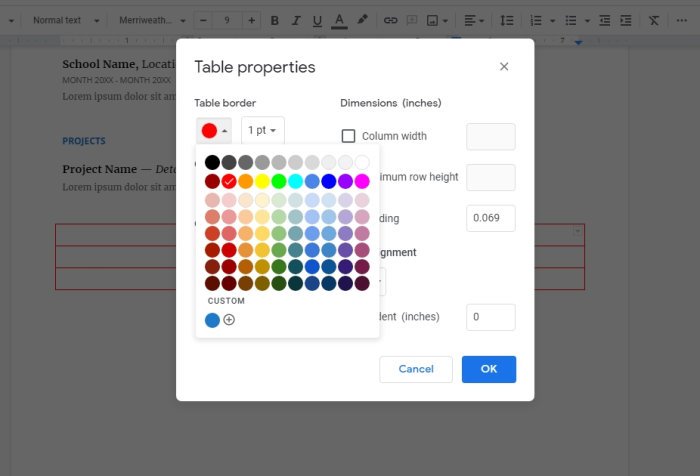
Por padrão, a cor da borda da tabela é preta, enquanto a cor de fundo da célula é branca. Mas podemos facilmente fazer alterações.
Basta clicar com o botão direito do mouse em uma das células e selecionar Propriedades da Tabela(Table Propertie) no menu. A partir daí, você pode editar a cor da tabela(Table Color) e a cor do plano de fundo da célula(Cell Background Color) para o que quiser.
Agora você deve ter uma ideia básica de como inserir e gerenciar tabelas no Google Docs .
Agora leia(Now read) : Como usar Cabeçalho, Rodapé e Nota de Rodapé no Google Docs(How to use Header, Footer, and Footnote in Google Docs) .
Related posts
Como girar o texto no aplicativo da Web Google Sheets
Como criar um Drop Cap em Google Docs em poucos minutos
Fix Google Docs Spellcheck não funciona corretamente
Como inserir Text Box em Google Docs
Como fazer Google Slides loop sem publicar
Como usar IF and Nested IF functions em Google Sheets
Como instalar e desinstalar o Add-Ons em Google Docs
Como alterar Page Orientation em Google Docs
Melhores modelos de currículo para Google Docs para criar CV profissional
Google Docs Keyboard Shortcuts para Windows 10 PC
Como alterar Page Margin and Color em Google Docs
Como criar e modificar uma lista suspensa em folhas Google
Como criar um Org Chart em Google Docs
Como adicionar Citations and References em Google Docs
Como adicionar um Font a Google Docs
Best Invoice Templates para Google Docs para Freelancers, Small Business
Como remover Gridlines de um Google Sheet document
Como conectar Google Sheets com Excel
Como adicionar Page Numbers em Google Docs
Como adicionar Caption para Images em Google Docs
